संचालन के दौरान उपयोग किए जाने वाले कई कार्यक्रमों के लिए लाइसेंस कुंजी की आवश्यकता होती है। साइटों की भारी संख्या को देखते हुए, उन्हें ढूंढना आसान नहीं है। यह वह जगह है जहाँ अतिरिक्त सॉफ़्टवेयर स्थापित करना आता है।
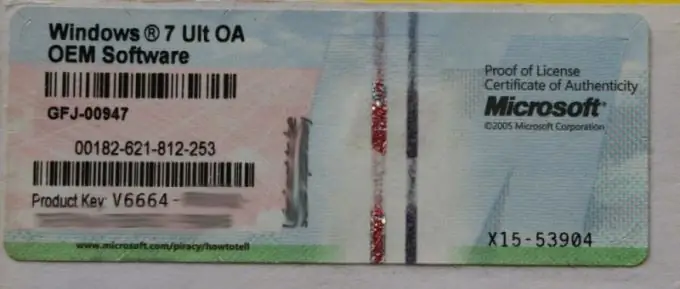
निर्देश
चरण 1
जादुई जेली बीन कीफाइंडर सॉफ्टवेयर डाउनलोड करें। यह एक ऐसा प्रोग्राम है जो आपको रजिस्ट्री से स्वचालित रूप से विंडोज के लिए कुंजी खोजने की अनुमति देता है, जिससे आपका समय कम हो जाता है। बेशक, यह एकमात्र ऐसा कार्यक्रम नहीं है जो इस तरह के कार्य करता है, लेकिन यह उपयोग करने के लिए सरल और सुविधाजनक है और इसके लिए बहुत सारे सिस्टम संसाधनों की आवश्यकता नहीं होती है।
चरण 2
इसे खोलें, बाईं ओर उपयोगिताओं के कॉलम में, आपको आवश्यक मेनू आइटम का चयन करें, फिर दाईं ओर दिखाई देने वाली कुंजी को कॉपी करें और इसे संबंधित सक्रियण विंडो में दर्ज करें। यदि आप अचानक लाइसेंस कुंजी खो देते हैं, तो इस प्रोग्राम का उपयोग करके इसकी पुनर्प्राप्ति फ़ंक्शन का भी उपयोग करें। यदि आवश्यक हो, तो प्रिंट बटन दबाकर डेटा प्रिंट करें।
चरण 3
"मेरा कंप्यूटर" पर जाएं। एक मुक्त क्षेत्र पर राइट-क्लिक करें, "गुण" आइटम का चयन करें, दिखाई देने वाली छोटी विंडो में, सिस्टम गुणों से खुद को परिचित करें, आपकी लाइसेंस कुंजी भी वहां स्थित होगी। इसे वहां से कॉपी करें।
चरण 4
यदि आपने प्रीइंस्टॉल्ड विंडोज सिस्टम वाला कंप्यूटर खरीदा है, तो उसके केस पर लाइसेंस स्टिकर देखें, जिस पर सॉफ्टवेयर की लिखी होनी चाहिए।
चरण 5
यदि आपने ऑपरेटिंग सिस्टम को अपने कंप्यूटर से अलग पैकेज में खरीदा है, तो बॉक्स के अंदर या बाहर लाइसेंस स्टिकर देखें। उस पर सॉफ्टवेयर लाइसेंस कोड भी लिखा होगा।
चरण 6
अपनी खोई हुई सॉफ़्टवेयर कुंजियों को खोजने के लिए पासस्केप विन सीडी कीज़ का उपयोग करें। ऐसा करने के लिए, इसे आधिकारिक वेबसाइट से डाउनलोड करें, इंस्टॉल करें और चलाएं।
चरण 7
अपने इंस्टॉल किए गए सॉफ़्टवेयर की सूची की दिखाई देने वाली विंडो में, अपनी ज़रूरत का आइटम चुनें और कुंजी के बारे में जानकारी देखें। साथ ही, सूची के नीचे अतिरिक्त कमांड का उपयोग करें, जो आपको टेक्स्ट फ़ाइल में जानकारी की प्रतिलिपि बनाने, प्रिंट करने, सहेजने आदि की अनुमति देता है।







